Skrypt kopii zapasowej dziennika zdarzeń Windows Server
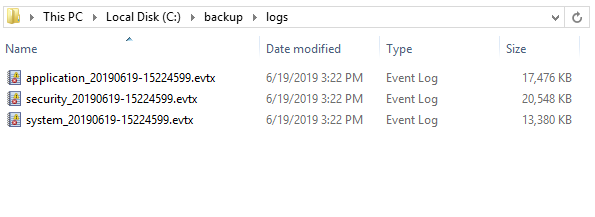
- 2146
- 498
- Pani Janina Cieśla
Jako administrator systemu jest to nasz obowiązek tworzenia kopii zapasowych i regularnych twoich kopii zapasowych dzienników zdarzeń systemu Windows Server. Utrzymaj je również na zewnętrznym dysku lub chmurach w chmurze. Codziennie zalecamy dzienniki zdarzeń tworzenia kopii zapasowych i zachowanie co najmniej jednego roku kopii zapasowej. Dzienniki zdarzeń pomagają nam w systemach rozwiązywania problemów.
Oto skrypt wsadowy, aby wziąć kopię zapasową Windows Logs i przechowywać je na lokalnym dysku.
Krok 1 - Utwórz katalog tworzenia kopii zapasowych
Utwórz nazwany katalog kopii zapasowej C: \ Backup do zawierania kopii zapasowych i C: \ Backup \ logs do zawierania plików dziennika. Możesz użyć własnej struktury katalogu do tworzenia kopii zapasowych.
Otwórz wiersz polecenia i uruchom poniższe polecenia, aby utworzyć strukturę katalogu.
"> mkdir c: \ kopia zapasowa"> mkdir c: \ backup \ logs
Krok 2 - Utwórz skrypt kopii zapasowej
Teraz utwórz skrypt wsadowy C: \ Backup \ evt-backup.nietoperz i skopiuj poniższy skrypt w tym skrypcie wsadowym. Zmienić Backup_path Jeśli używasz innej lokalizacji do katalogu kopii zapasowych.
Skrypt REM rozpoczyna się tutaj REM Timestamp Generator Ustaw backup_path = C: \ Backup \ Logs REM Parse Data (E.G., Czw 02/28/2013) Ustaw cur_yyyy =% Data: ~ 10,4% Zestaw cur_mm =% Data: ~ 4,2% Zestaw Cur_DD =% Data: ~ 7,2% RES Parsuj godzinę (E.G., 11:20:56.39) Ustaw cur_hh =%Czas: ~ 0,2%Jeśli%cur_hh%lss 10 (zestaw cur_hh = 0%Czas: ~ 1,1%) Ustaw cur_nn =%czas: ~ 3,2%Ustaw cur_ss =%czas: ~ 6,2%Set Cur_ms =%Czas: ~ 9,2%Zestaw Set Format Setat Timestamp =%cur_yyyy %% cur_mm %% cur_dd%-%cur_hh %% cur_nn %% cur_ss %% cur_ms%Wevtutil epl%% Backup_path%\ System_%znacznik czasu%.evtx wevtutil epl aplikacja%backup_path%\ Application_%timestamp%.evtx Wevtutil Epl Security%Backup_Path%\ Security_%Timestamp%.EVTX REM koniec skryptu
Krok 3 - Wykonaj skrypt manullly
Wykonajmy ten skrypt ręcznie, aby przetestować. Otwórz wiersz polecenia Windows jako administrator. Przejść do C: \ Backup Directory i wykonaj skrypt jak poniżej:
"> evt-backup.nietoperz Następnie sprawdź, czy pliki tworzenia kopii zapasowych dziennika zdarzeń zostały pomyślnie utworzone.
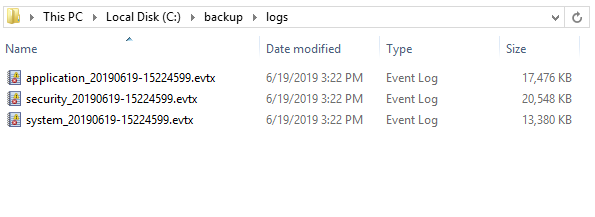
Krok 4 - Skonfiguruj skrypt w harmonogramie
Na koniec skonfiguruj ten skrypt w harmonogramach zadań systemu Windows, aby uruchamia go automatycznie w regularnym odstępie czasu. Codzienna kopia zapasowa jest znacznie wystarczająca do normalnego użytkowania systemów.
Dziękujemy za przeczytanie tego artykułu, mam nadzieję, że ten skrypt pomoże Ci zautomatyzować kopie zapasowe dzienników Windows.
- « Jak zainstalować serwer WWW Nginx na CentOS/RHEL 7/6 i Fedora 27/26
- Jak zainstalować MySQL 5.7 na Centos 7 i Fedora 36/35 »

